SFTP est disponible sur tous les packs hPanel, qui ont un accès SSH inclus (packs d’hébergement Premium et supérieurs). Voici comment se connecter à votre hébergement par SFTP :
Étape 1 – Préparations
La première chose que vous devez faire est d’activer l’accès SSH. Cela peut être fait à partir de votre page d’accès SSH dans hPanel
Assurez-vous également d’avoir FileZilla (client) installé sur votre appareil.
Étape 2 – Connexion
Vous pouvez facilement vous connecter à SFTP en suivant l’une des options ci-dessous :
Option 1 – Accès direct
Ouvrez FileZilla et définissez la configuration que vous avez obtenue dans la section Accès SSH :
-
Hôte : IP FTP de la section Accès SSH
-
Utilisateur : Nom d’utilisateur FTP/SSH
-
Port : 65002
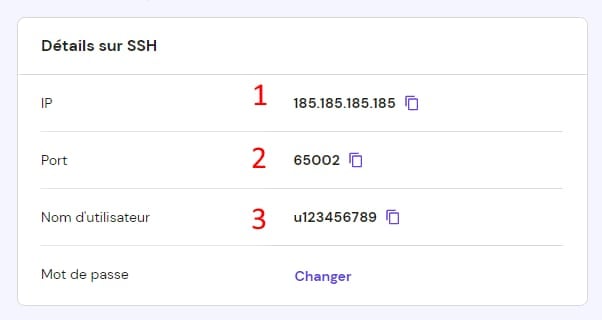
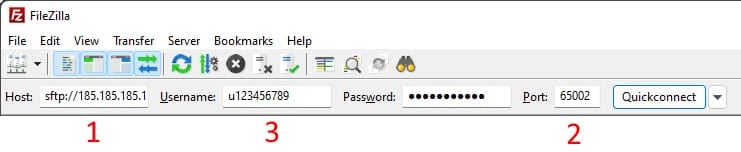
Cliquez sur Quickconnect – et vous serez connecté au serveur FTP 😊
Si vous rencontrez un message de clé d’hôte inconnue, cochez simplement la case Always trust this host et cliquez sur OK :
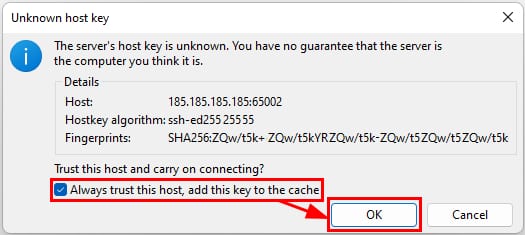
Option 2 – Gestionnaire de site
Par opposition à l’accès direct, avec Site Manager, vous pouvez sauvegarder les détails de votre connexion précédente, ainsi que modifier le type de cryptage.
Ouvrir le gestionnaire de site sur FileZilla :

Clique New Site :
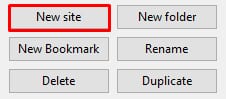
Sélectionnez la connexion SFTP :
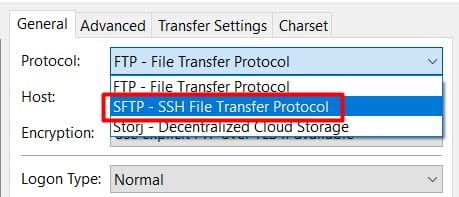
Définissez la configuration que vous avez obtenue dans la section Accès SSH :
-
Protocole : SFTP – Protocole de transfert de fichiers SSH
-
Hôte : IP FTP de la section Comptes FTP (par exemple, 185.185.185.185)
-
Port : 65002
-
Type de connexion : Normal
-
Utilisateur : Nom d’utilisateur FTP/SSH
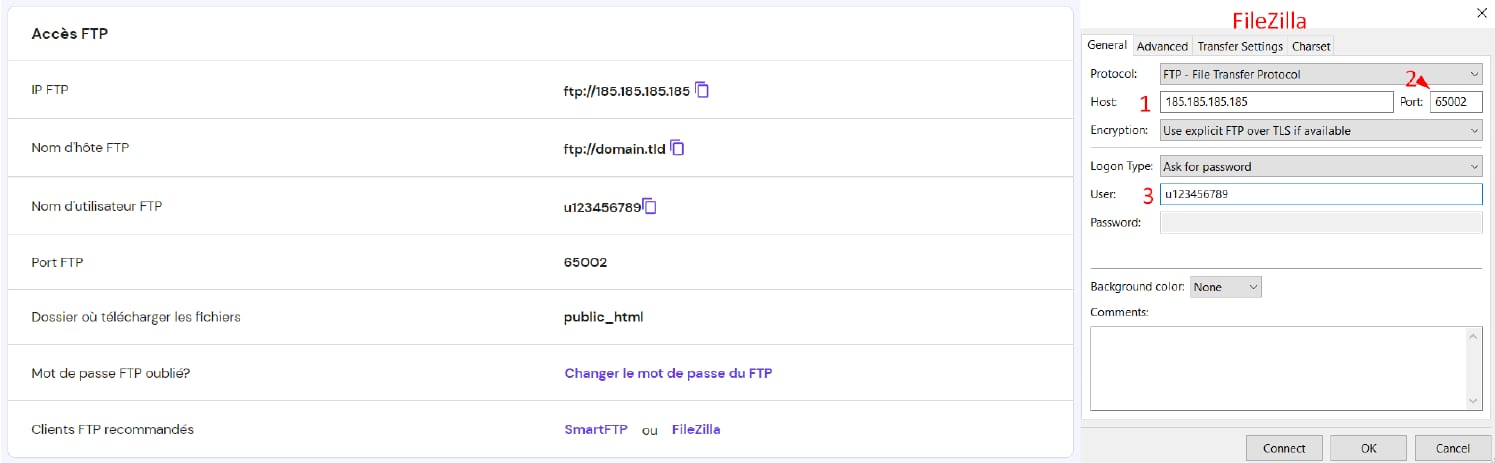
Cliquez sur Connecter – et vous serez connecté au serveur 😊
REMARQUE :
-
Le mot de passe SFTP/SSH est le même que le mot de passe FTP de votre nom de domaine principal. Si vous n’êtes pas sûr de la valeur exacte, vous pouvez définir un nouveau mot de passe à la fois pour FTP et SSH ou créer un mot de passe SSH uniquement.